Upeita tapoja siirtää Whatsapp-viestejä Androidista iPhoneen
WhatsApp on monialustainen viestintäsovellus, joka on mullistanut viestintätavan. Sen avulla voit lähettää viestejä, valokuvia ja monia muita mediatiedostoja välittömästi. Ei ole epäilystäkään siitä, että monet Android- ja iOS-käyttäjät käyttävät tätä sovellusta. Tämän sovelluksen avulla voit vastaanottaa ja lähettää viestejä ja mediaa helposti. Siksi jossain vaiheessa saatat haluta siirtää valokuvia WhatsAppista tietokoneeseen. WhatsApp-kuvien purkaminen yksitellen tietokoneellesi on toimivaa, mutta hektistä.
Tässä artikkelissa näytämme sinulle kätevän nopean tavan siirtää WhatsApp-keskustelut Androidista uuteen iPhoneen, kuin upouusi iPhone 13.
Ota selvää, jos olet vaihtanut uuteen Androidiin, kuten Samsung S20/S22? Voit seurata ratkaisuja täältä siirtää WhatsApp iPhonesta Samsung S20:een.
- Osa 1. Siirrä Whatsapp-viestit Androidista iPhoneen, mukaan lukien iPhone 13 yhdellä napsautuksella
- Osa 2. Siirrä Whatsapp-viestit Androidista iPhoneen sähköpostikeskustelun avulla
- Osa 3. Siirrä Whatsapp-viestit Androidista iPhoneen siirtoohjelmiston avulla
- Kärki. Siirrä Whatsapp-viestit Androidista Androidiin WhatsApp-varmuuskopion avulla
Osa 1. Siirrä Whatsapp-viestit Androidista iPhoneen yhdellä napsautuksella [mukaan lukien iPhone 13]
Androidista iPhoneen WhatsApp-siirto on nykyään suuri kysyntä, kun yhä useammat ihmiset vaihtavat iPhoneen. Onko olemassa ratkaisua, joka auttaa siirtämään WhatsApp-viestejä Androidista iPhoneen ilman vaivaa?
Joo, tässä on DrFoneTool – WhatsApp Transfer, omistettu työkalu WhatsApp-viestien siirtämiseen mistä tahansa laitteesta mihin tahansa laitteeseen, ja mikä tärkeintä, se on yhdellä napsautuksella!

DrFoneTool – WhatsApp-siirto
Siirrä WhatsApp-viestit Androidista iPhoneen yhdellä napsautuksella
- Siirrä WhatsApp-viestit Androidista iOS:ään, Androidista Androidiin, iOS:stä iOS:ään ja iOS:stä Androidiin.
- Varmuuskopioi WhatsApp-viestit iPhonesta tai Androidista tietokoneellesi.
- Salli minkä tahansa kohteen palauttaminen varmuuskopiosta iOS- tai Android-laitteeseen.
- Esikatsele ja vie WhatsApp-viestejä kokonaan tai valikoivasti iOS-varmuuskopiosta tietokoneellesi.
- Tukee kaikkia iPhone- ja Android-malleja.
Voit katsoa tämän videon saadaksesi lisäohjeita.
Vaiheet WhatsApp-viestien siirtämiseen Androidista iPhoneen:
- Asenna ja käynnistä DrFoneTool-työkalu tietokoneellesi ja liitä Android- ja iPhone-laitteet tietokoneeseen. Valitse päänäytöstä ‘WhatsApp Transfer’ > ‘WhatsApp’ > ‘Siirrä WhatsApp-viestit’.

- Kun Android ja iPhone on tunnistettu, näet seuraavan näytön.

- Napauta ‘Siirtää’ siirtääksesi WhatsApp-viestejä Androidista iPhoneen.
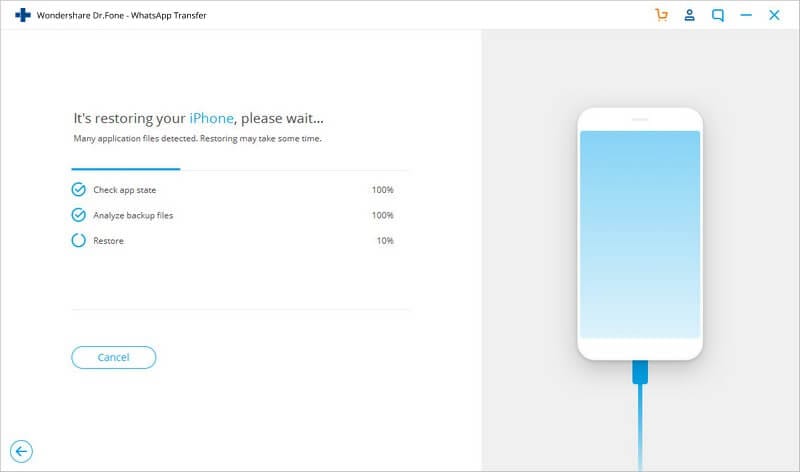
- Nyt WhatsApp-viestejä siirretään Androidista iPhoneen. Odota, kunnes WhatsApp-siirto on valmis, ja voit sitten tarkastella Android WhatsApp -viestejä iPhonessasi.

Osa 2. Siirrä Whatsapp-viestit Androidista iPhoneen sähköpostikeskustelun avulla
Yksi menetelmistä, jolla voit siirtää WhatsApp-viestejä Androidista iPhoneen, on sähköpostikeskustelumenetelmä. Tämä menetelmä on helppo soveltaa vain 4 vaiheella. Jos haluat siirtää muutaman keskustelun, tämä on oikea tapa sinulle. Se kuitenkin vie WhatsApp-chatit txt-laajennuksella. Näitä keskusteluja ei voi tarkastella WhatsAppissa. Alla on vaiheet, jotka osoittavat kuinka siirtää WhatsApp Androidista iPhoneen.
Vaihe 1: Avaa WhatsApp Android-laitteellasi, siirry kohtaan ‘Asetuksetja napsauta Chat-asetukset. Napsauta avattavasta luettelosta Sähköpostichat.
Vaihe 2: Valitse WhatsApp-keskustelu tai historia, jonka haluat siirtää. Näkyviin tulee ponnahdusikkuna, jossa lukee ‘median liittäminen luo suuremman sähköpostiviestin’. Tarpeistasi riippuen voit napsauttaa ‘Ilman mediaa‘tai’Liitä media. ‘
Vaihe 3: Sinua pyydetään näppäilemään sähköpostinumerosi lähetysliittymään ja napsauta sitten Lähetä.
Vaihe 4: Kun olet lähettänyt sen, voit nyt kirjautua sähköpostiisi uudella iPhonellasi. Voit tarkastella WhatsApp-viestejäsi sähköpostitili mutta et voi synkronoida viestejä WhatsApp-tiliisi.
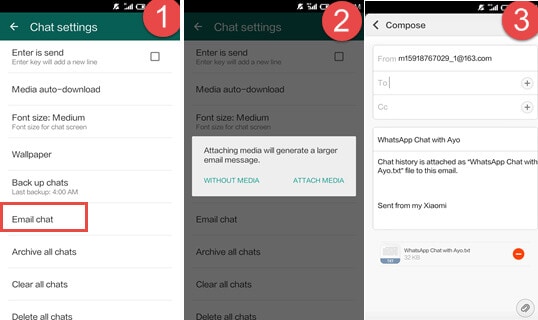
Tämä menetelmä on kuitenkin erittäin työläs, koska sinun on lähetettävä sähköpostiviestejä yhdeltä yhteyshenkilöltä kerrallaan. Siksi se ei sovellu WhatsApp-historian joukkosiirtoon.
Related viestiä:
Osa 3. Siirrä Whatsapp-viestit Androidista iPhoneen siirtoohjelmiston avulla
Yksi tällainen ohjelmisto on Backuptrans Android iPhone WhatsApp Transfer. Tämän sovelluksen avulla voit varmuuskopioida WhatsApp-viestisi Androidista tietokoneellesi ja palauttaa keskusteluhistorian tietokoneeltasi iPhoneen. Sen avulla voit myös siirtää WhatsAppia Androidin ja iPhonen välillä.
Alla on yksinkertainen vaiheittainen opetusohjelma, jossa kerrotaan kuinka Backuptrans Android iPhone WhatsApp Transfer + -sovellusta käytetään WhatsApp-viestien siirtämiseen Androidista iPhoneen.
Vaihe 1: Lataa ja asenna Backuptrans Android iPhone WhatsApp Transfer + tietokoneellesi ja käynnistä sitten ohjelma.
Vaihe 2: Yhdistä Android- ja iPhone-laitteet tietokoneeseesi USB-kaapeleilla. Saat näytölle vinkkejä, kuinka saada sovelluksesi tunnistamaan laitteesi. Hyväksy puhelimellasiVarmuuskopioi tietoni‘ kun se ponnahtaa esiin eikä anna salasanaasi.
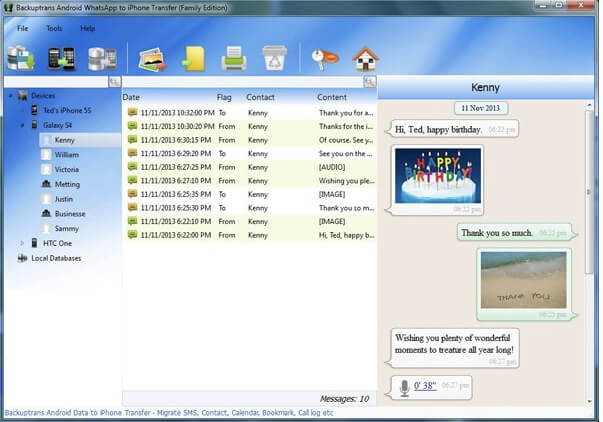
Vaihe 3: Siirry tietokoneellasi Android-laitteeseen. Ohjelma näyttää automaattisesti kaikki WhatsApp-keskustelut laitteella. Napsauta hiiren kakkospainikkeella laitteen nimeä ja valitse ‘siirto viestit Androidista iPhoneen.
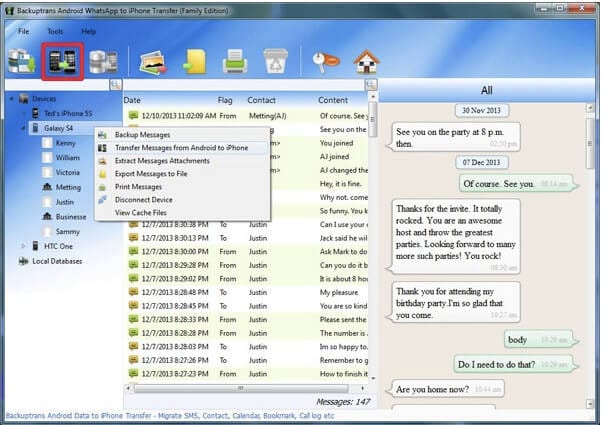
Tiedät nyt kolme tapaa, joilla voit siirtää WhatsApp-viestejä Androidista iPhoneen. Yllä olevia menetelmiä voidaan käyttää myös WhatsAppin siirtämiseen iPhonesta Androidiin. Valitse tarpeisiisi parhaiten sopiva ja siirrä WhatsApp-viestisi Androidista iPhoneen.
Kärki. Siirrä Whatsapp-viestit Androidista Androidiin WhatsApp-varmuuskopion avulla
Android-puhelin varmuuskopioi ja palauttaa WhatsAppin Google Driven avulla. iPhone kuitenkin palauttaa WhatsAppin iCloud-varmuuskopiosta. Ne ovat erilaisia ekosysteemejä. Siksi voit vain palauttaa WhatsAppin Google-aseman varmuuskopiosta Androidiin. Joten miten voit saavuttaa tämän? Alla on vaiheittainen opas.
- Siirry kohtaan ‘Chatit’-‘Varakissatja ota käyttöön vaihtoehto Varmuuskopioi Google Driveen. Napsauta VARMUUSKOPIO-painiketta.

- Poista ja asenna WhatsApp Play Kaupasta.
- Vahvista WhatsApp käyttämällä samaa puhelinnumeroa ja palauta se varmuuskopiosta kehotteiden mukaisesti.

Suositella: Jos käytät useita pilviasemia, kuten Google Drivea, Dropboxia, OneDrivea ja Boxia tiedostojesi tallentamiseen. Esittelemme sinulle Wondershare InClowdz siirtää, synkronoida ja hallita kaikkia pilviasematiedostojasi yhdessä paikassa.

Wondershare InClowdz
Siirrä, synkronoi ja hallitse pilvitiedostoja yhdessä paikassa
- Siirrä pilvitiedostoja, kuten valokuvia, musiikkia ja asiakirjoja asemalta toiselle, kuten Dropbox, Google Driveen.
- Varmuuskopioi musiikkisi, valokuvasi ja videosi toiseen, jotta tiedostot pysyvät turvassa.
- Synkronoi pilvitiedostoja, kuten musiikkia, valokuvia, videoita jne. pilviasemasta toiseen.
- Hallitse kaikkia pilviasemia, kuten Google Drive, Dropbox, OneDrive, box ja Amazon S3 yhdessä paikassa.
Viimeisimmät artikkelit

